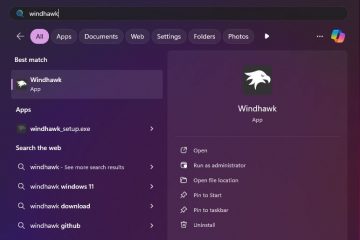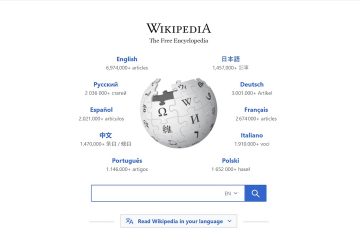Cet article explique comment ouvrir l’application Resource Manager dans Windows 11.
L’utilitaire Resource Monitor de Windows permet aux utilisateurs d’afficher des informations temporelles sur les ressources CPU, Mémoire, Disque et Réseau de l’appareil. Il a été introduit dans Windows Vista et est inclus dans Windows depuis.
Le moniteur de ressources fournit également les performances et l’utilisation des ressources par le système d’exploitation, les services et les applications en cours d’exécution.
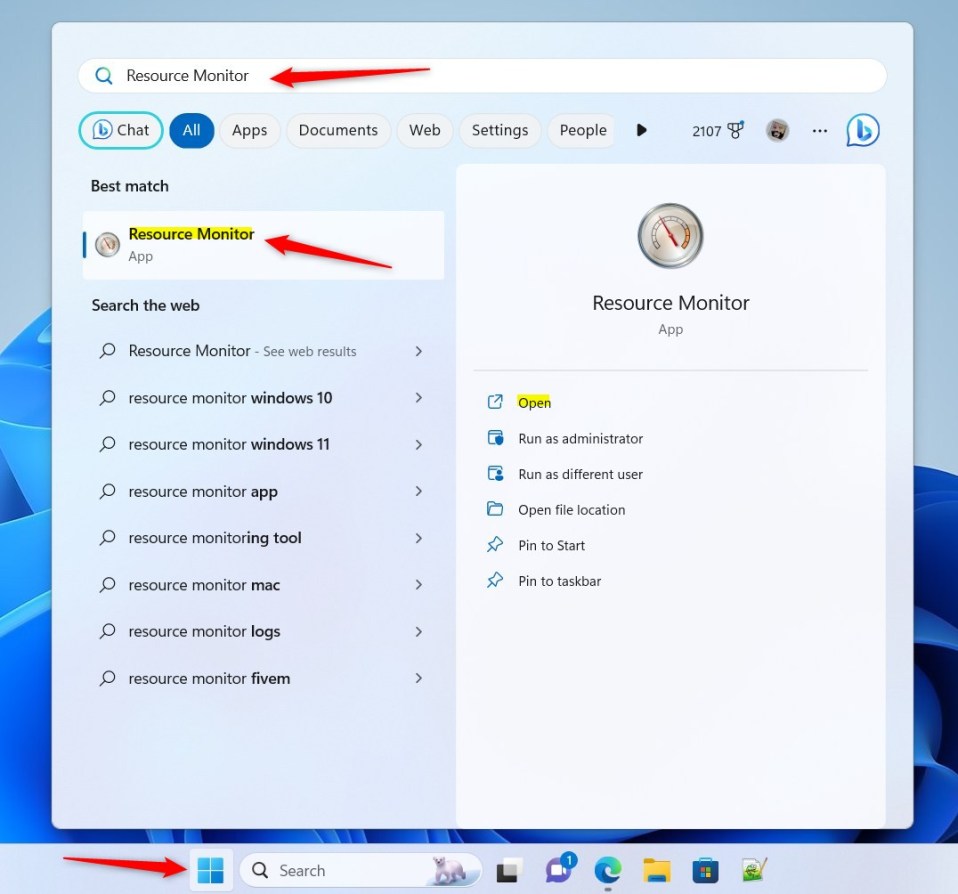
Il existe plusieurs façons d’ouvrir et d’utiliser l’utilitaire Resource Monitor, et les étapes ci-dessous vous en montreront quelques-unes.
Ouvrez le Resource Monitor à l’aide du menu Démarrer
Le moyen le plus rapide d’ouvrir le moniteur de ressources dans Windows consiste à utiliser la zone de recherche du menu Démarrer.
Pour ce faire, cliquez sur le bouton Menu Démarrer, puis utilisez le champ de recherche et tapez Resource Monitor ou resmon. Ensuite, sous Meilleure correspondance, ouvrir l’application Resource Monitor.
Cela devrait ouvrir l’application Resource Monitor.
Ouvrez l’application Resource Monitor à l’aide de la zone Exécuter l’application
Une autre façon d’ouvrir et d’utiliser l’application Resource Monitor consiste à utiliser la zone Exécuter l’application.
Pour ce faire, appuyez sur le raccourci clavier Touche Windows + R. Ensuite, dans le champ de texte, saisissez la commande ci-dessous pour ouvrir le Resource Monitor.
resmon
Ouvrez l’utilitaire Resource Monitor à l’aide de l’application Task Manager
Encore une autre façon d’ouvrir l’utilitaire Resource Monitor consiste à utiliser l’application Task Manager. Pour ce faire, ouvrez d’abord l’application Gestionnaire des tâches.
Ensuite, sélectionnez la page Performances dans le menu de gauche. Ensuite, sélectionnez l’option ellipse (trois points) dans le coin supérieur droit et choisissez Resource Monitor dans le menu déroulant.
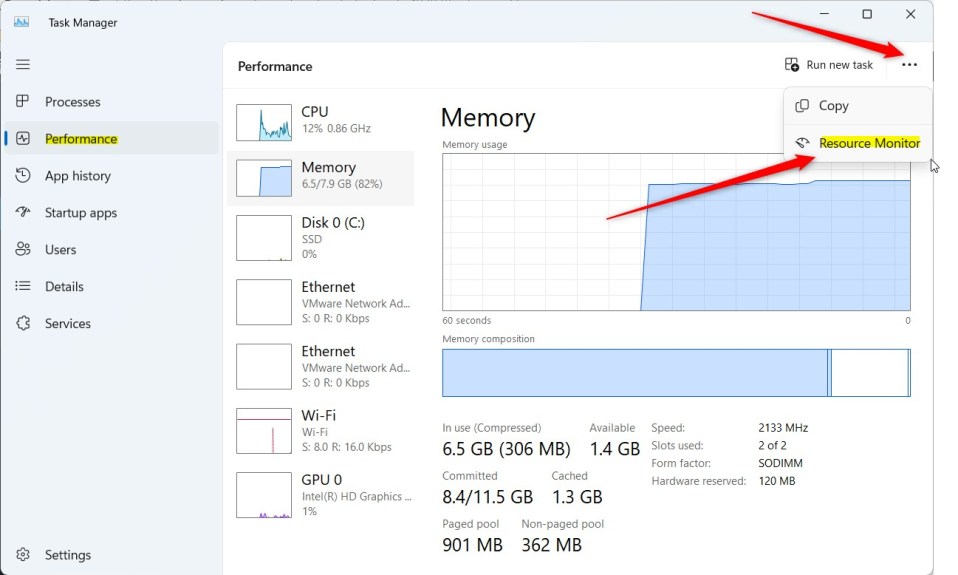
Ouvrir la ressource Surveiller à partir de la ligne de commande
Les utilisateurs peuvent également utiliser l’application Windows Terminal et sélectionner l’invite de commande ou l’onglet Windows PowerShell.
Ensuite, exécutez les commandes ci-dessous pour ouvrir l’utilitaire Resource Monitor.
resmon
Ouvrez le moniteur de ressources à l’aide des outils Windows
Toujours pas satisfait ? Les utilisateurs peuvent ouvrir l’utilitaire Resource Monitor à partir du dossier Outils Windows.

Ça devrait le faire !
Il y a peut-être encore d’autres façons pour ouvrir le moniteur de ressources dans Windows 11, mais les quelques éléments ci-dessus pourraient vous aider à démarrer.
Conclusion :
Ce message vous a montré comment ouvrir le moniteur de ressources Monitor dans Windows 11. Si vous trouvez des erreurs ci-dessus ou si vous avez quelque chose à ajouter, veuillez utiliser le formulaire de commentaires ci-dessous.